Jak snížit velikost aplikace WhatsApp na vašem iPhone
Pokud máte nedostatek místa na vašem iPhonu nebo iPadu a rozhodli jste se zjistit, které aplikace se zabývají nejvíce místa, pravděpodobně jste si všimli, že WhatsApp je trvale blízko.
WhatsApp je populární a někdo, koho znám, kdo jej používá, obvykle má nejméně 10 až 15 skupinových chatů, které jsou součástí. Se všemi těmito rozhovory mají spoustu sdílených videí a obrázků, které se přidávají do velkého prostoru. Dokonce i když zakážete možnost uložit médium na roli fotoaparátu, může WhatsApp snadno zachytit několik GB.
V tomto článku vám ukážeme, jak můžete snížit množství úložného prostoru, který používá společnost WhatsApp, a také uchovávat historii vašich chatů pro budoucí použití.
Najděte největší rozhovory v aplikaci WhatsApp
Za prvé, měli byste se pokusit zjistit, které chaty zaujímají co největší prostor v WhatsApp. Když se podíváte na obrazovku Storage & iCloud Usage, zobrazí se pouze celkové množství prostoru, které přebírá WhatsApp, což není opravdu vše užitečné.

Takže víme, že aplikace zaberá téměř 3 GB prostoru, ale které chaty uvnitř WhatsApp jsou prostorové hoggers? Chcete-li to zjistit, otevřete aplikaci WhatsApp, klepněte na Nastavení v pravém dolním rohu a potom klepněte na možnost Data a úložiště .
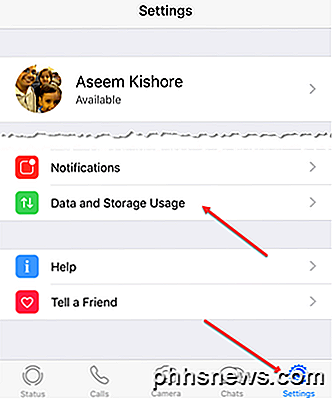
Poté klepněte na Správa úložiště v dolní části.
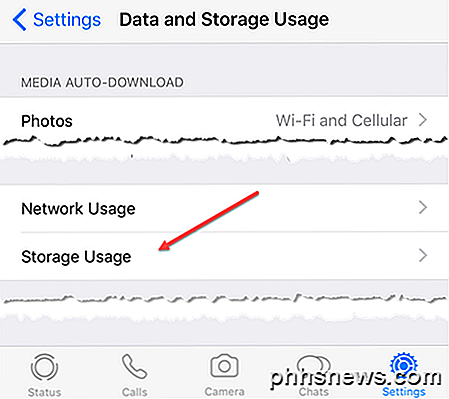
Nakonec získáte seznam, které chaty (skupinové nebo individuální) zaujímají nejvíce místa v telefonu.
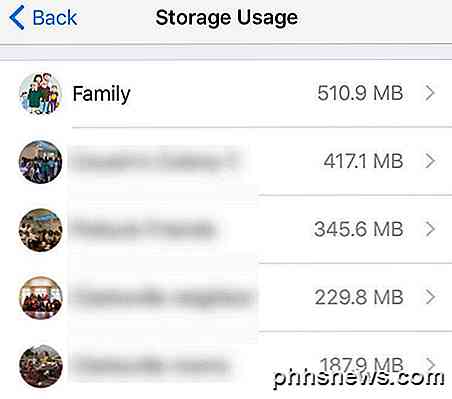
Jak můžete vidět, skupinový rodinný rozhovor spotřebovává téměř půl gigabajtu dat. Takže je další skupinový chat přímo pod tím. Nyní, když víme, které chaty využívají nejvíce prostoru, můžeme začít vyčistit je.
Export a vymazání rozhovorů
Nejlepší způsob, jak snížit velikost rozhovorů ve službě WhatsApp a zachovat historii rozhovorů, je exportovat a vymazat. V aplikaci WhatsApp máte k dispozici několik možností: zrušte chat, odstraňte chat nebo archivujte rozhovor.
Vymazáním chatu vymažete veškerou stávající historii chatu z daného rozhovoru, ale prázdný chat zůstane stále viditelný na kartě Rozhovory v aplikaci. Zde je příklad dvou vyčištěných chatech v horní části dialogu Chaty .
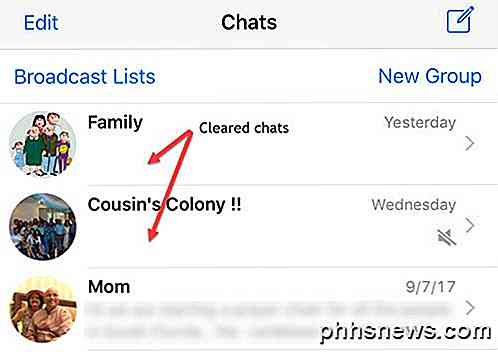
Upozorňujeme, že po vymazání konverzace odeberete veškerou předchozí historii chatu, a proto ji musíte vyčistit předtím, než ji vymažete, pokud si chcete zachovat historii chatu. Po zrušení chatu zmizí i zálohování chatu na iCloud. Jakékoli nové zprávy do těchto rozhovorů se začnou ukládat do telefonu i do iCloud jako obvykle.
Chat můžete vymazat nebo exportovat tak, že přetáhnete z chatu zprava doleva a pak klepnete na ikonu Více .
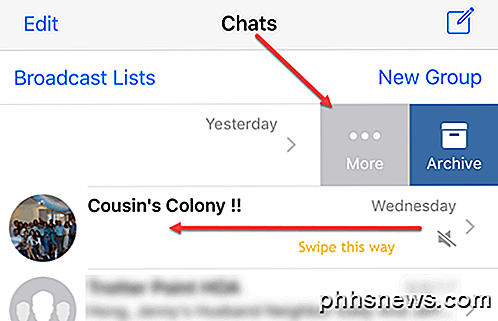
Tím vyvinete soubor možností v dolní části obrazovky. Zde můžete zvolit možnost Exportovat rozhovor, abyste nejdříve uložili historii chatu do programu třetí strany, jako jsou Poznámky, Disk Google, OneNote, OneDrive atd. Záleží na tom, jaké aplikace máte nainstalované v telefonu. Pokud nic, můžete ji uložit na iCloud Drive.
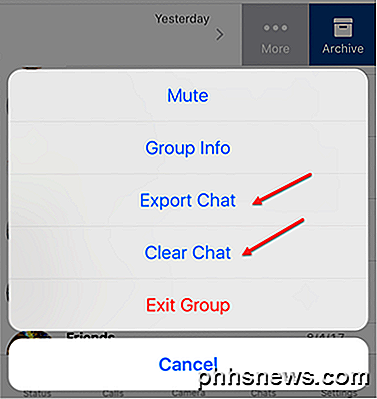
Vymazání rozhovorů vám ušetří nejvíce místa nejrychlejším možným způsobem. Pokud máte rozsáhlý skupinový chat, navrhuji, aby se vyčistil každý pár měsíců, což vám ušetří spoustu prostoru.
Upozorňujeme, že archivace chatu ji jednoduše skryje z pohledu na kartě Rozhovory . Pokud archivujete všechny své rozhovory, nebude to snížit prostor, který aplikace WhatsApp používá, protože chaty jsou jednoduše skryty, ne odstraněny.
Pokud odstraníte rozhovor namísto odstranění rozhovoru, odebere veškerou historii zpráv, ale navíc odebere chat z karty Chats . U skupiny, pokud ukončíte skupinu, nebude automaticky vymazána skupina nebo historie chatu. Po ukončení skupiny musíte znovu posunout prstem, přejít na Další a potom klepnout na Odstranit skupinu .
Upravte nastavení chatu
To vše můžete provést jednotlivě na chat na kartě Rozhovory nebo můžete klepnout na Nastavení a poté na Chaty, abyste provedli akce ve všech chatech.
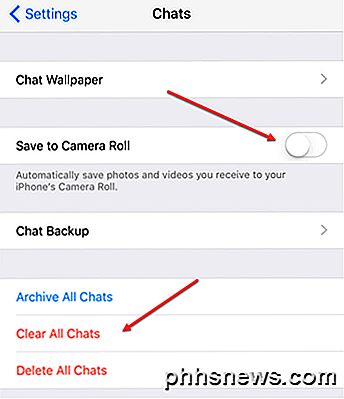
Můžete si archivovat všechny rozhovory, vymazat všechny rozhovory nebo smazat všechny rozhovory. Nechci to opravdu doporučit, pokud se vám opravdu nestará o uložení jakékoliv historie chatu. Vymazání všech rozhovorů je stále lepší volbou, než je smazání, protože na kartě Rozhovory se stále zobrazí chaty.
Měli byste také pokračovat a přepínat mezi volbou Uložit do role fotoaparátu, která může přidávat spoustu místa, zejména pokud se nacházíte v jedné z těchto skupin, kde lidé sdílejí po celou dobu fotky a videa. Nechcete, aby se zbytečně zalilo vaše knihovna fotografií iCloud.
A konečně, pokud klepnete na záložku Zálohování chatu, uvidíte přesně, kolik místa se používá v iCloud pro historii chatu WhatsApp. V mém případě, než jsem vyčistil velké rozhovory, můj celkový počet byl přes 1 GB, ale teď je to jen asi 64 MB.
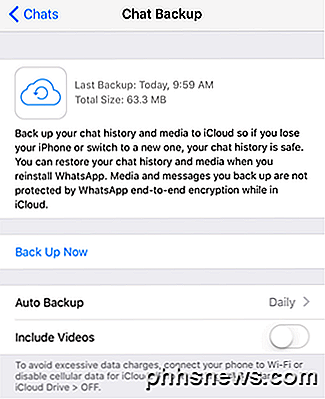
Doufejme, že vám pomůže vyčistit nějaký prostor na vašem iPhone, který jste si možná mysleli, že nemohl být odstraněn. S možností exportu rozhovorů také není důvod, proč by společnost WhatsApp měla mít v telefonu více než několik set MB. Užívat si!

Používání virtuálních desktopů OS X efektivněji pomocí klávesových zkratek
Máme rádi více virtuálních desktopů na OS X, zvláště když je můžeme přeplňovat kombinací několika jednoduchých klávesových zkratek. Takže na této poznámce uvádíme několik praktických způsobů, jak používat virtuální desktopy OS X, jak to myslíte. Virtuální desktopy jsou stěží novým konceptem. Oni jsou už nějakou dobu, zvláště na různých distribucích Linuxu, a nyní jsou v poslední době přidáni do systému Windows 10.

XProtect vysvětleno: Jak vestavěný software proti malwaru ve vašem Macu funguje
Mac má vestavěnou funkci anti-malware (nebo antiviru). To funguje strašně jako antivirový software v systému Windows, zkoumáním aplikací, které spouštíte, a zajištěním, že neodpovídají seznamu známých špatných aplikací. Na rozdíl od programu Windows Defender, který je součástí systému Windows 8 a Windows 10 a má viditelné , vestavěná antivirová funkčnost Mac je mnohem skrytá.



